Ma smart TV est quelque chose que ma famille et moi utilisons tout le temps et c'est notre principale source de divertissement.
Hier soir, quand tout le monde s'est assis pour regarder un film récemment sorti sur Netflix, mon téléviseur a commencé à avoir des problèmes.
L'application Netflix a indiqué qu'elle n'avait pas de connexion Internet avec laquelle fonctionner, j'ai donc essayé de reconnecter le téléviseur à mon Wi-Fi.
Je ne pouvais pas le faire pour une raison quelconque, et chaque fois que je sélectionnais mon réseau Wi-Fi, il ne se connectait pas.
Je suis allé en ligne sur les pages d'assistance de mon téléviseur pour savoir quel était ce problème et comment il pouvait le résoudre rapidement.
Tout le monde est parti faire son propre truc à ce stade, alors je suis resté quelques heures de plus à faire des recherches en ligne.
J'ai compilé tout ce que j'avais trouvé et j'ai réussi à résoudre le problème après de nombreux essais et erreurs.
Cet article présente ce qui a fonctionné pour moi pour obtenir la connexion Wi-Fi et inclut ce que les marques de téléviseurs intelligents vous recommandent de faire si vous rencontrez ce problème.
Pour réparer un téléviseur intelligent qui ne se connecte pas à Internet, vérifiez si votre connexion Internet est opérationnelle. Si c'est le cas, essayez de redémarrer ou de réinitialiser le téléviseur et le routeur Wi-Fi.
Lisez la suite pour savoir pourquoi votre téléviseur a du mal à se connecter au Wi-Fi et quelques-unes des façons les plus simples de le réparer.
Pourquoi ma Smart TV ne se connecte-t-elle pas au Wi-Fi ?


Il peut y avoir deux raisons pour lesquelles votre téléviseur ne se connecte pas à Internet, l'un étant dû à votre connexion Internet et l'autre à un problème avec votre modem ou votre téléviseur.
La première raison serait votre connexion Internet ; si le téléviseur ne peut pas le maintenir de manière fiable assez longtemps, il peut penser que la connexion n'est pas assez bonne et ne se connectera pas.
La deuxième raison peut être que quelque chose empêche votre téléviseur de se connecter à votre Wi-Fi ; votre modem peut ne pas laisser le téléviseur se connecter, ou le téléviseur peut penser que la connexion n'est pas configurée correctement.
Ces problèmes ont des solutions faciles, dont je parlerai ci-dessous, et tous couvraient l'une ou l'autre de ces causes et devraient les résoudre dans la plupart des cas.
Vérifiez votre connection internet
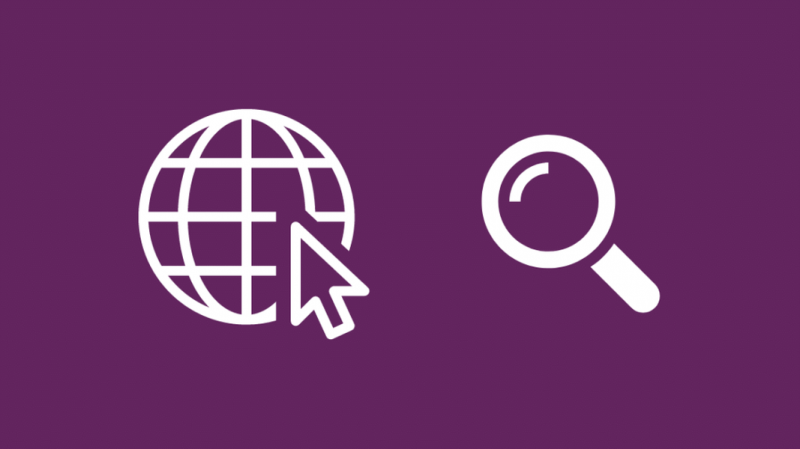
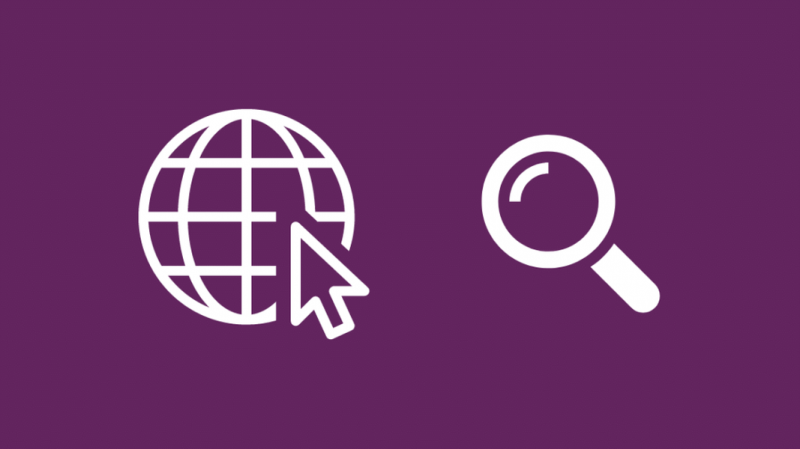
Chaque fois que l'un de vos appareils perd sa connexion Internet via Wi-Fi, vérifiez l'état de votre connexion Internet.
Assurez-vous que tous les voyants clignotent sur le routeur et qu'aucun d'entre eux n'est rouge ou d'une couleur pouvant indiquer un avertissement.
Vérifiez avec d'autres appareils que vous possédez et voyez s'ils peuvent accéder à Internet.
Si votre routeur semble correct et que vous accédez à Internet sur vos autres appareils, le problème peut provenir du téléviseur lui-même.
S'il y a des voyants d'avertissement sur votre routeur, ou si l'un des voyants ne clignote pas comme il le devrait, contactez votre FAI.
Diagnostiquer la connexion
Certains téléviseurs intelligents vous permettent de vérifier l'état du réseau de votre téléviseur pour vous permettre de résoudre les problèmes liés à votre connexion Internet.
Pour savoir si votre smart TV dispose de cette fonctionnalité, ouvrez le menu Paramètres.
Accédez aux paramètres réseau pour voir l'état de votre réseau.
Si vous ne le voyez pas dans l'écran des paramètres réseau, vérifiez les options en dessous.
Assurez-vous que toutes les connexions sont vertes et qu'il n'y a aucun signe d'avertissement.
Redémarrez votre téléviseur
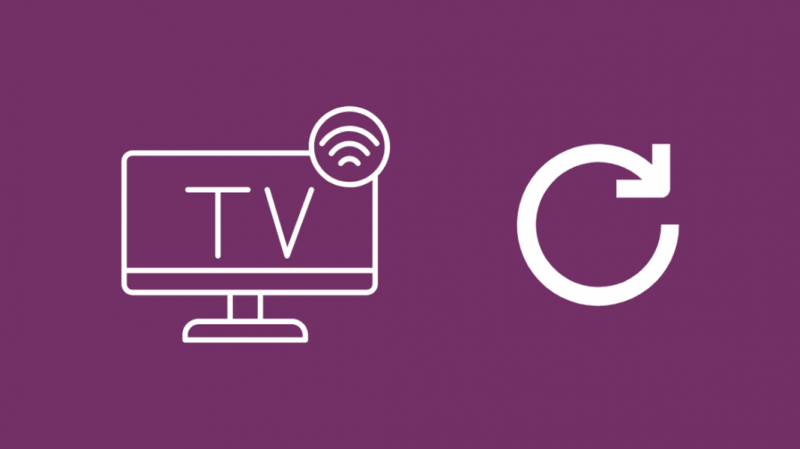
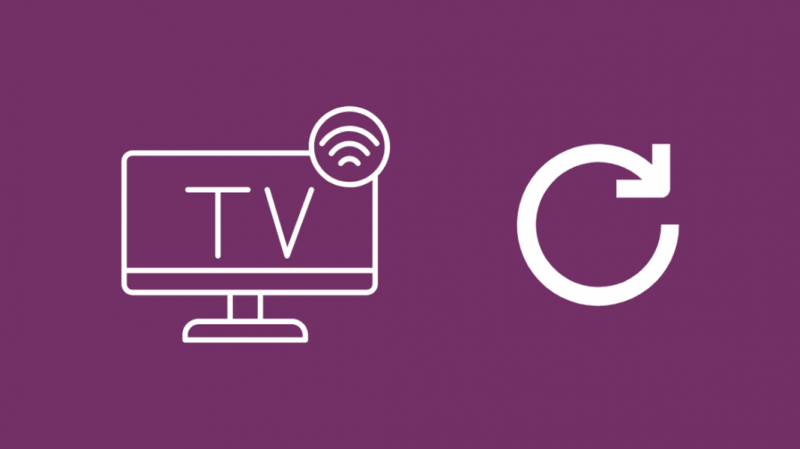
L'étape de dépannage la plus simple consiste à redémarrer l'appareil avec lequel vous rencontrez des problèmes, et il en va de même pour votre téléviseur intelligent.
Éteignez le téléviseur, débranchez-le du mur et attendez au moins 30 secondes avant de rebrancher la prise dans le mur.
Après avoir rallumé le téléviseur, essayez de le reconnecter à votre réseau Wi-Fi.
S'il se connecte avec succès, ouvrez n'importe quelle application nécessitant une connexion Internet, comme Netflix ou YouTube, et voyez si la connexion fonctionne comme d'habitude.
Redémarrez votre routeur
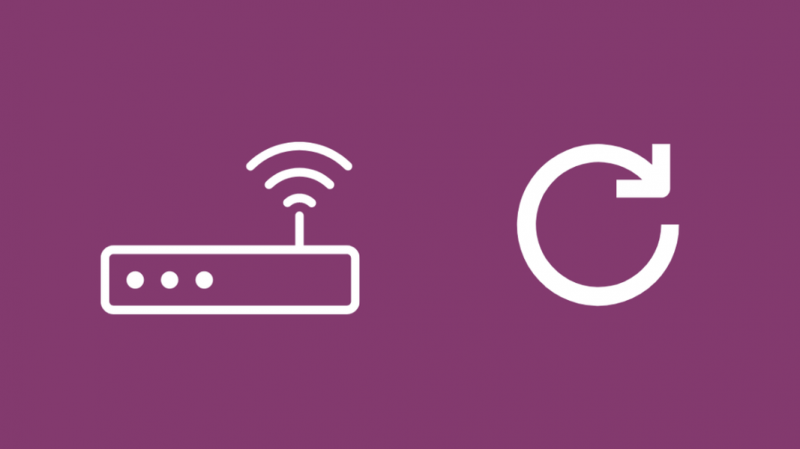
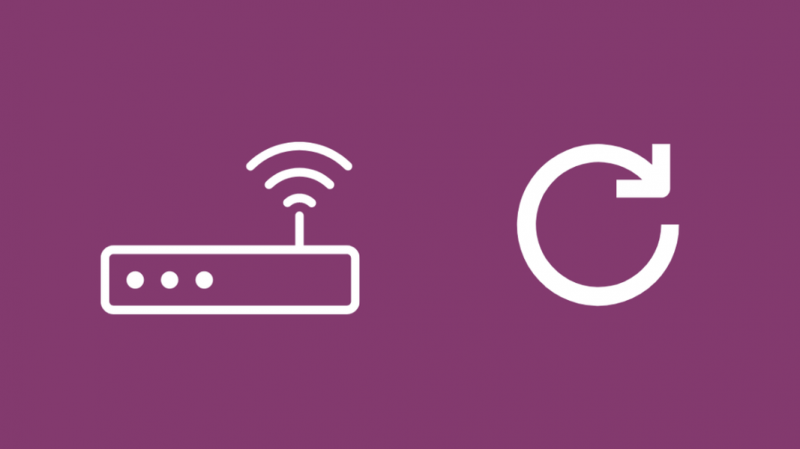
Vous pouvez essayer la même procédure de redémarrage avec votre routeur Internet, et si c'était la raison pour laquelle vous ne pouviez pas vous connecter, un redémarrage pourrait résoudre le problème.
Éteignez le routeur et débranchez-le du mur.
Attendez au moins 10 à 15 secondes avant de rebrancher son câble d'alimentation dans sa prise murale et d'allumer le routeur.
Lorsque le routeur se rallume et que tous les voyants semblent corrects, essayez à nouveau de connecter le téléviseur à votre réseau Wi-Fi.
Accédez à la page d'état du réseau si votre téléviseur en possède un pour voir si le téléviseur a établi la connexion.
Basculer les paramètres DHCP
Certains téléviseurs, en particulier les téléviseurs Vizio, vous permettent de basculer en utilisant DHCP, ce qui permet au téléviseur d'obtenir une adresse IP unique lorsqu'il se connecte.
Activer ou désactiver la fonction à partir de sa position actuelle peut résoudre le problème de configuration avec lequel le téléviseur ou le routeur rencontre des problèmes, donc cela vaut le coup.
Pour basculer les paramètres DHCP sur votre Vizio TV :
- appuyez sur la Menu bouton de la télécommande.
- Sélectionner Réseau .
- Aller à Configuration manuelle .
- Basculer DHCP allumé s'il était éteint ou éteint s'il était allumé.
- Quittez la page des paramètres.
Essayez de reconnecter le téléviseur à votre routeur et voyez si cela résout le problème.
Réinitialisez votre téléviseur
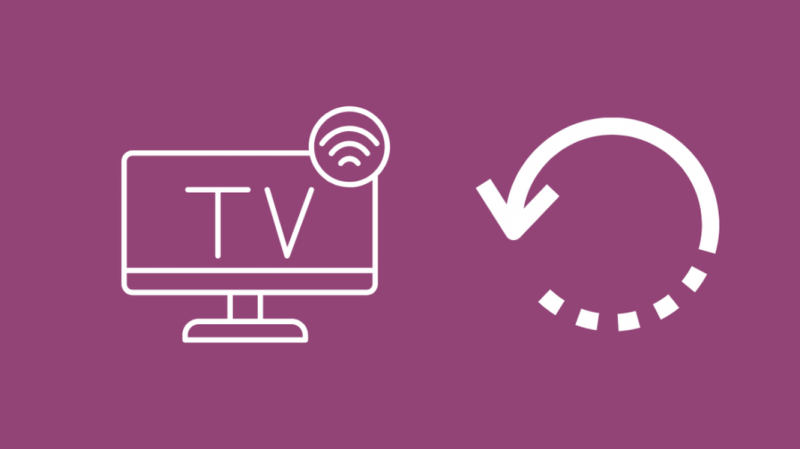
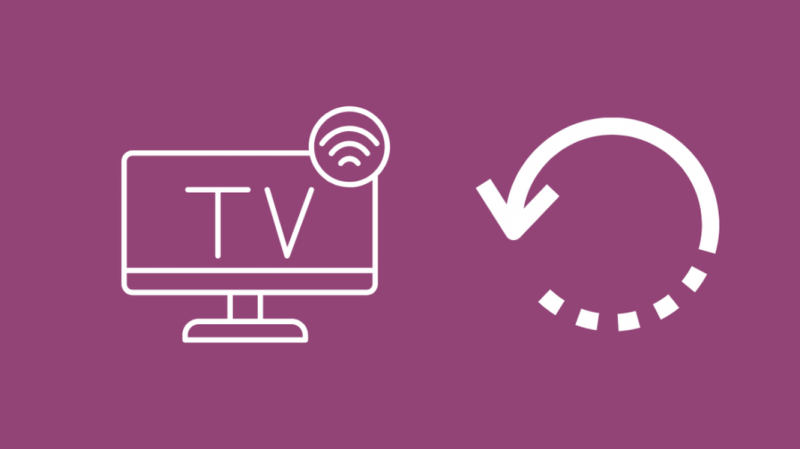
Si aucune de ces méthodes ne résout les problèmes Wi-Fi de votre téléviseur, vous devrez peut-être réinitialiser votre téléviseur en usine.
Toutes les marques de télévision populaires comme Samsung , Vizio, et d'autres suivent leur procédure de réinitialisation, mais une règle générale est que vous pouvez trouver le point de départ de la réinitialisation dans le menu des paramètres.
Lorsque vous réinitialisez votre téléviseur, vous perdez tous vos paramètres personnalisés et toutes les données de la mémoire de stockage interne du téléviseur.
Vous devrez réinstaller toutes vos applications et vous reconnecter à chacune.
Le processus de configuration initial vous demandera de vous connecter à votre Wi-Fi, c'est donc le moment idéal pour vérifier si le correctif a fonctionné.
Réinitialisez votre routeur


Si la réinitialisation du téléviseur n'a pas fonctionné, vous pouvez essayer de réinitialiser votre routeur pour résoudre tout problème avec celui-ci.
Pour réinitialiser votre routeur :
- Gardez le routeur allumé.
- Vérifiez l'arrière du routeur pour un bouton de réinitialisation.
- Utilisez un trombone déplié ou un objet pointu et non métallique pour appuyer sur le bouton de réinitialisation et le maintenir enfoncé.
- Maintenez le bouton enfoncé pendant au moins 20 secondes.
- Les voyants du routeur commenceront à clignoter et redémarreront automatiquement.
Lorsque le routeur a terminé son redémarrage, essayez de reconnecter le téléviseur pour voir si vous avez résolu le problème.
Contactez le support


Lorsque tout le reste échoue, il reste la possibilité d'appeler le support client.
Contactez l'équipe d'assistance de votre téléviseur et appelez votre FAI si vous pensez que le problème vient de la connexion Internet.
Ils seront en mesure de mieux vous guider lorsqu'ils comprendront quel matériel vous utilisez et où vous vous trouvez.
Dernières pensées
Les téléviseurs Vizio vous permettent d'utiliser leur application SmartCast pour connecter votre téléviseur au Wi-Fi.
Si l'interface utilisateur est boguée et ne fait pas ce qu'elle est censée faire, essayez connecter votre téléviseur Vizio au Wi-Fi avec l'application SmartCast.
Rokus peut fonctionner sans connexion Internet si vous avez téléchargé des médias, donc si vous en avez un, branchez-le sur votre téléviseur jusqu'à ce que votre Internet revienne.
Vous pouvez également profiter de la lecture
- Meilleurs téléviseurs avec Wi-Fi intégré : nous avons fait la recherche
- Comment connecter le téléviseur au Wi-Fi sans télécommande en quelques secondes
- Comment connecter un téléviseur non intelligent au Wi-Fi en quelques secondes
- Pourquoi l'Internet de mon téléviseur Vizio est-il si lent ? : Comment réparer en quelques minutes
- Comment convertir un téléviseur normal en Smart TV
Questions fréquemment posées
Qu'est-ce qu'un SSID ?
Un SSID ou un Service Set Identifier est le nom du point d'accès Wi-Fi auquel vous essayez de vous connecter.
Il permet d'identifier facilement les réseaux autour d'un appareil afin qu'il puisse se connecter au bon.
Les téléviseurs intelligents doivent-ils être redémarrés ?
En règle générale, vous ne garderez pas votre téléviseur allumé 24h / 24 et 7j / 7, de sorte que le temps d'arrêt entre les deux lorsque les gens regardent serait suffisant.
Mais si le téléviseur fonctionne 24 heures sur 24, 7 jours sur 7, je suggérerais de le redémarrer au moins une fois par jour pour que le téléviseur fonctionne correctement.
Débrancher un téléviseur le réinitialise-t-il ?
Débrancher un téléviseur ne réinitialise pas son logiciel.
Il éteint le téléviseur comme il le fait habituellement, et il ne recevra aucune alimentation.
Est-il acceptable de laisser le téléviseur branché en permanence ?
Il est normal de laisser un téléviseur branché car c'est l'écran qui consomme le plus d'énergie lorsque le téléviseur est allumé.
La consommation électrique est minime si le téléviseur est éteint mais reste branché.
